练习 - 向用户分配许可证
在 Microsoft Entra ID 中创建新用户
如果你已在之前的模块中创建了用户,则无需创建相同用户。
浏览到 Microsoft Entra 管理中心的“标识”菜单。
在左侧导航栏下,选择“用户”。
在“用户”页面的菜单中,选择“新建用户”。
使用以下信息创建用户:
设置 值 用户名 ChrisG 名称 Chris Green 名字 Chris 姓氏 绿色 密码 构成独一无二的密码 完成后,验证 Chris Green 的帐户是否显示在“所有用户”列表中。
在 Microsoft Entra ID 中创建安全组
浏览到 Microsoft Entra 管理中心屏幕。
在左侧导航栏的“身份”下,选择“组”。
在“组”屏幕的菜单上,选择“新建组”。
使用以下信息创建组:
设置 值 组类型 安全 组名称 Marketing 成员身份类型 已分配 所有者 分配自己的管理员帐户作为组所有者 成员 Chris Green 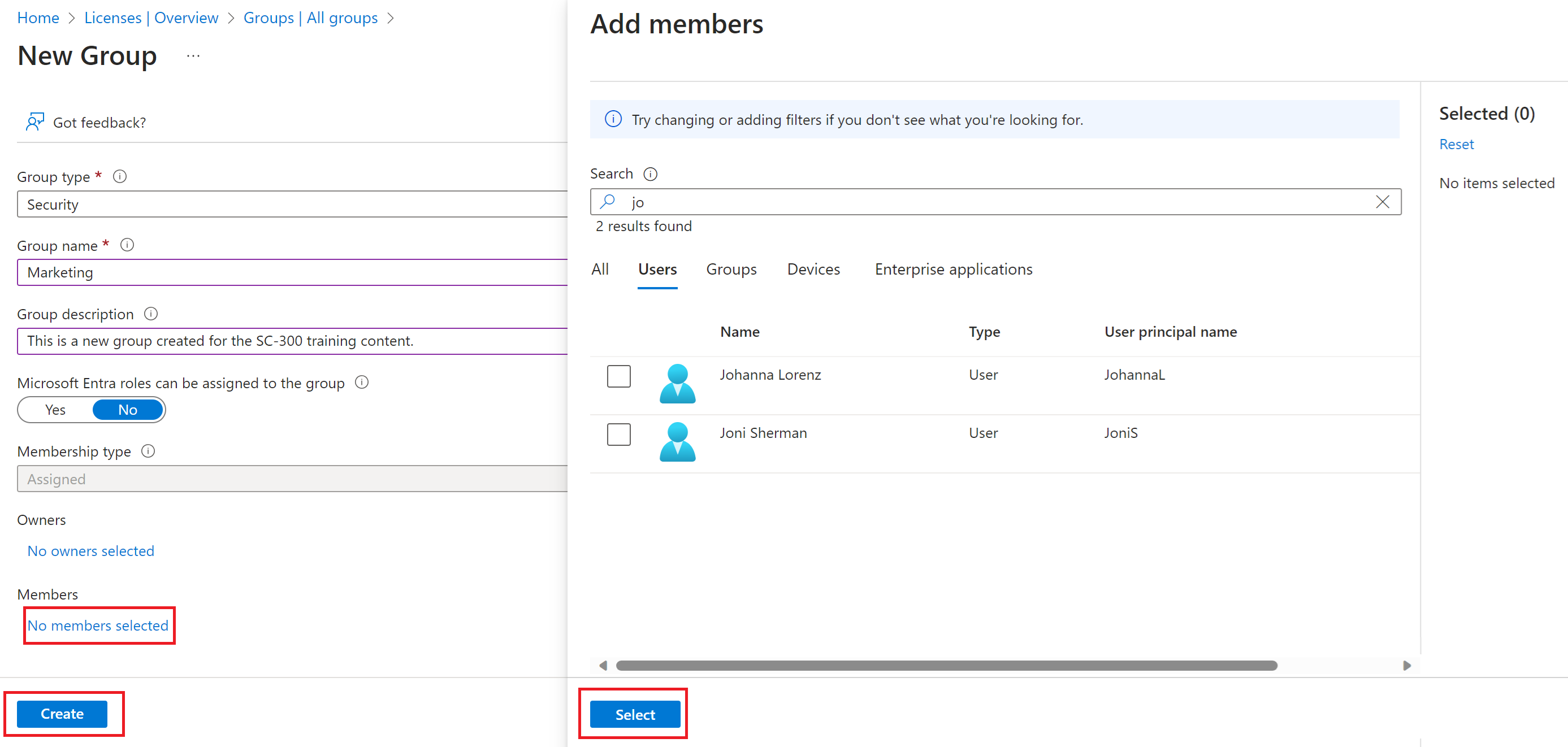
完成后,验证名为“市场营销”的组是否显示在“所有组”列表中。
向组分配许可证
在“所有组”列表中,选择“市场营销”。
在“市场营销”窗口的“管理”下,选择“许可证”。
在菜单中选择“分配”。
在“更新许可证分配”的“选择许可证”下,查看可用许可证列表,然后选中其中一个许可证对应的复选框。
在“查看许可证”选项下,查看所选许可证的可用选项。
提示
选择多个许可证后,可使用“查看许可证选项”菜单来选择特定许可证,并查看该许可证的许可证选项。
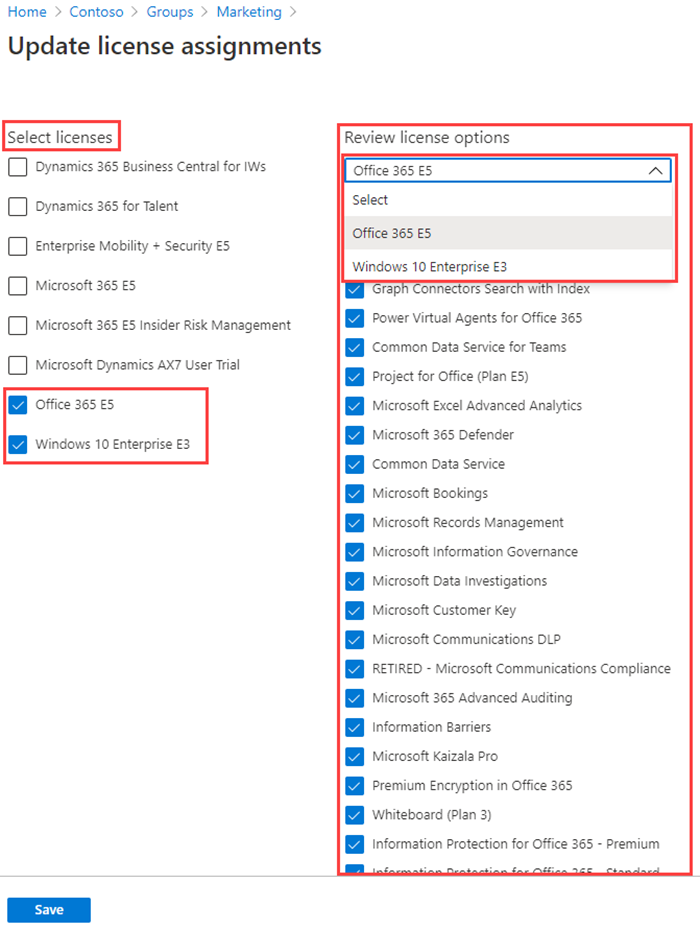
选择“保存”。
使用 Microsoft Entra ID 还原或移除最近删除的用户
删除用户后,帐户将保持挂起状态 30 天。 在这 30 天的期限内,可以还原用户帐户及其所有属性。 30 天期限过后,永久删除过程会自动启动。
可以使用 Microsoft Entra ID 用户界面查看可还原用户、还原已删除的用户或永久删除用户。
重要
你本人或 Microsoft 客户支持人员均无法还原已永久删除的用户。
所需的权限
必须具有以下任一角色才能还原或永久删除用户。
- 全局管理员
- 合作伙伴层 1 支持
- 合作伙伴层 2 支持
- 用户管理员